Il est très courant que les utilisateurs rencontrent des problèmes avec leurs clés USB. Cependant, la plupart de ces problèmes peuvent être résolus à la maison. Si vous avez une clé USB qui semble ne pas répondre, inaccessible ou qui vous donne simplement du fil à retordre, il y a de fortes chances que votre clé USB soit corrompue. Mais avant de tirer des conclusions hâtives, essayons d’identifier le scénario dans lequel vous vous trouvez.
- Votre ordinateur ne reconnaît pas votre clé USB
- Vous êtes fréquemment invité à indiquer (Windows ne peut pas arrêter votre « Volume générique ») chaque fois que vous essayez d’éjecter la clé USB.
- Vous êtes invité avec (D : n’est pas accessible) lorsque vous essayez de double-cliquer et d’accéder au lecteur flash
- En cliquant involontairement sur Formater maintenant lorsque le système vous le demande (Formater maintenant pour accéder à D 🙂
Ci-dessus sont mentionnés les scénarios les plus courants que les gens peuvent rencontrer. Si vous pouvez vous identifier à l’un de ces éléments, essayez les méthodes ci-dessous :
Que Faire Avant d’effectuer une Récupération de Données USB ?
Avant de tenter de récupérer vos données à partir de la clé USB, vous devez garder les points suivants à l’esprit.
N’utilisez pas la clé USB sauf si vous récupérez vos données. Je vous assure que les données sont toujours dans votre clé USB. Cependant, si vous continuez à l’utiliser, vos anciennes données seront écrasées par de nouvelles données, réduisant ainsi les chances de réussite de la récupération.
Lire aussi: Comment réparer l’erreur « Le fichier ou le répertoire est corrompu ou illisible”?
Comment Récupérer les Données d’une clé USB ?
1. Récupérer des Données l’aide d’un logiciel de Récupération Données
Si vous accordez la priorité à la sécurité de vos données, je vous suggère d’utiliser un logiciel de récupération de données professionnel tel que CAT récupération données pour récupérer toutes vos données de votre clé USB et la réparer ensuite. Cela vous évitera non seulement de perdre définitivement des données mais vous permettra également de réparer votre clé USB en la formatant. (seulement après avoir récupéré)
- Téléchargez, installez et ouvrez Cat Data Recovery.
- Cliquez sur Récupérer des fichiers sur l’écran d’accueil, sélectionnez la clé USB et cliquez sur Scanner.
- Après la numérisation, le logiciel affichera tous vos fichiers récupérés depuis votre clé USB.
- Si vous ne parvenez pas à localiser vos fichiers, utilisez l’option d’analyse approfondie pour effectuer une recherche plus approfondie.
- Une fois le processus de récupération de fichiers terminé, localisez vos fichiers récupérés, prévisualisez-les et enregistrez-les sur votre système.,
2. Mettre Jour pilotes
La mise à jour des pilotes de périphérique est la méthode de dépannage la plus efficace si votre périphérique USB ne peut pas être reconnu. Suivez les étapes ci-dessous pour savoir comment mettre à jour les pilotes USB.
- Aller à Control Panel et cliquez sur Imprimantes et périphériques.
- Vérifiez si vous pouvez voir une entrée pour Périphérique USB non identifié ou Périphérique inconnu.
- Accédez aux propriétés du périphérique et sélectionnez Mettre à jour les pilotes de périphérique.
- Assurez-vous que vous êtes connecté à une connexion Internet stable pour que le pilote soit mis à jour.
3. Outil Vérification des Erreurs
Windows dispose d’un outil de vérification des erreurs que vous pouvez essayer par vous-même. Pour l’utiliser, suivez les instructions ci-dessous-
- Ouvrir “This PC”.
- Faites un clic droit sur la clé USB
- Cliquer sur Properties.
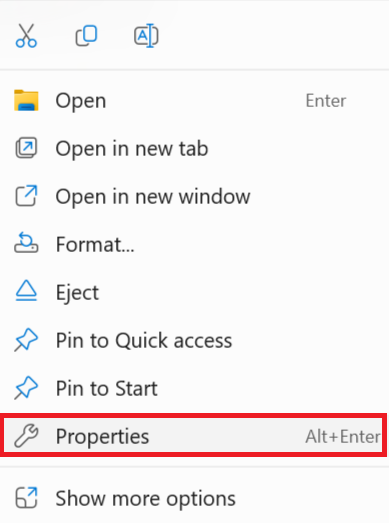
- Dans l’onglet Outils, cliquez sur Check.
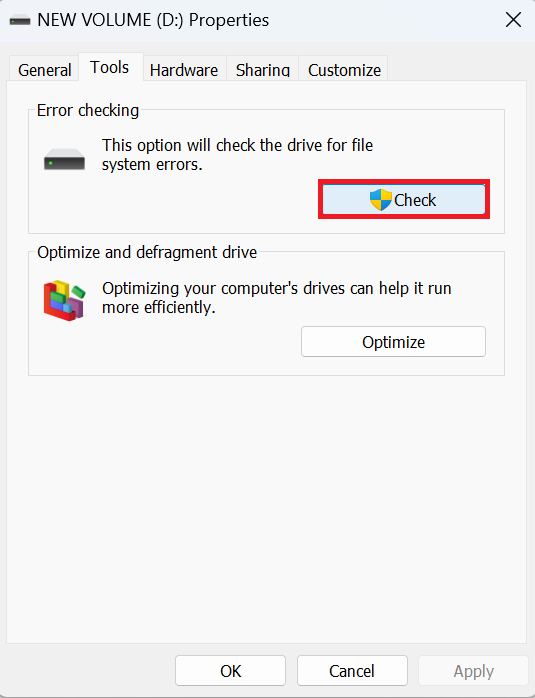
- Si des erreurs sont détectées, cliquez sur Scan and Repair Drive.
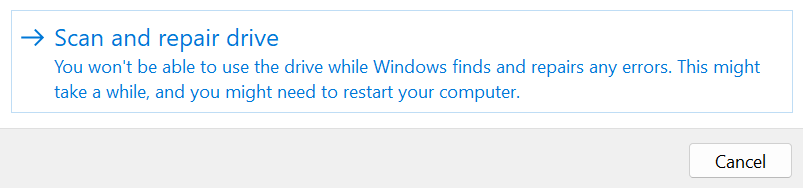
4. Utiliser Commande SFC
La commande SFC est un moyen rapide de sauver votre clé USB d’une légère corruption. vous pouvez essayer de réparer votre clé USB en suivant les instructions ci-dessous.
- Utilisez le Windows+R raccourci pour ouvrir une invite de commande.
- Tapez “SFC /scannow” et cliquez sur Entrée.
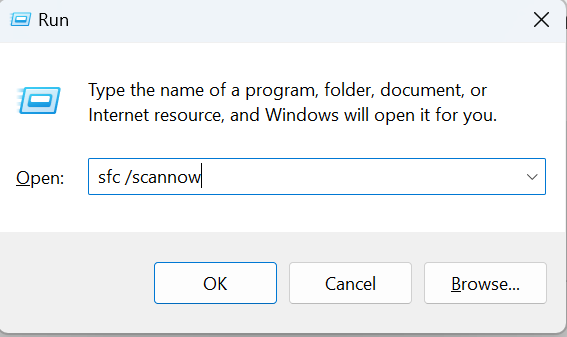
5. CHKDSK
Avertissement: La CHKDSK la commande n’est pas efficace dans la plupart des cas. Si vous n’êtes pas familier avec les ordinateurs, évitez cette méthode.
La CHKDSK Les commandes analyseront votre lecteur à la recherche d’erreurs et d’incohérences et les corrigeront. Tu peux
- Utilisez le Windows + R raccourci pour ouvrir Run Command.
- Copiez ou saisissez cet attribut “chkdsk H: f/ /r” et appuyez sur Entrée.
Note: Remplacer “H” avec la lettre de lecteur attribuée à votre clé USB qui vous invite à être formatée.
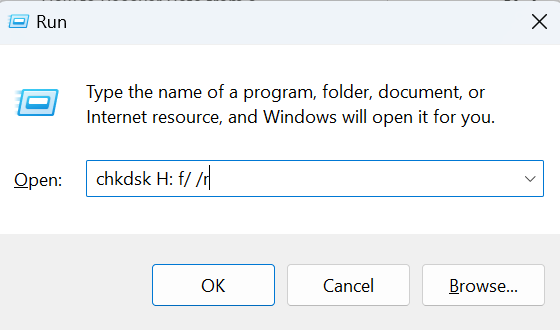
Si aucune des méthodes ci-dessus n’a fonctionné, votre clé USB est peut-être corrompue. Dans de tels scénarios, un logiciel de récupération de données est la meilleure solution. Un outil fiable tel que CAT Data Recovery Software fonctionne sur le système d’exploitation, contrairement aux autres méthodes, et peut récupérer en toute sécurité toutes vos données USB en quelques minutes.
Comment éviter Perte de Données USB à l’avenir ?
Formatez votre clé USB – formater votre clé USB de temps en temps permet de se débarrasser de toutes les données qu’elle contient et d’instaurer un système de fichiers adapté à sa prochaine utilisation. Assurez-vous simplement de stocker tous vos fichiers importants ailleurs au préalable, car le formatage supprimera toutes vos données.
Évitez de stocker des données importantes sur une ancienne clé, les clés USB ont une durée de vie de plus de 10 ans et peuvent varier en fonction de la façon dont elles ont été utilisées au fil des années. Si vous possédez un très vieux disque américain, il est préférable de l’échanger contre un nouveau.
Assurez-vous toujours qu’il existe un fichier de sauvegarde pour toutes vos données, c’est le meilleur moyen de prévenir tout risque de perte de données. Assurez-vous simplement que les données d’origine et les données de sauvegarde sont stockées sur 2 disques différents.
Conclusion
J’espère que vous avez pu récupérer toutes vos données depuis votre clé USB. Je tiens également à vous remercier pour le temps que vous avez consacré à la lecture de cet article. La meilleure façon d’éviter que de tels scénarios ne se reproduisent est de conserver à tout moment un ensemble de fichiers en double et d’éviter d’utiliser d’anciennes clés USB qui semblent mal entretenues au fil des années. Si vous avez des suggestions ou des commentaires, n’hésitez pas à me le faire savoir.


